आप बहुत कुछ कर सकते हैं अपनी ऑनलाइन गोपनीयता की रक्षा करें और तीसरे पक्ष को इससे रोकें अपनी इंटरनेट गतिविधि पर नज़र रखना. उदाहरण के लिए, आप गोपनीयता-केंद्रित ब्राउज़रों और खोज इंजनों का उपयोग कर सकते हैं, जैसे बहादुर तथा डकडकगो.
लेकिन अगर आप Google Chrome का उपयोग छोड़ने के लिए तैयार नहीं हैं, तो आप कर सकते हैं गुप्त मोड का उपयोग करें ट्रैकिंग कुकीज़ और स्क्रिप्ट को ब्लॉक करने के लिए। आइए देखें कि आप कैसे क्रोम को गुप्त मोड में हमेशा खुला बना सकते हैं।
Chrome को हमेशा गुप्त मोड में कैसे प्रारंभ करें
विधि 1 - शॉर्टकट सेटिंग्स को ट्वीक करें
- अपने Google Chrome शॉर्टकट पर राइट-क्लिक करें और चुनें गुण.
- फिर का पता लगाएं लक्ष्य बॉक्स, और जोड़ें -गुप्त इसके अंत तक।
- परिवर्तनों को सहेजें और क्रोम को पुनरारंभ करें।
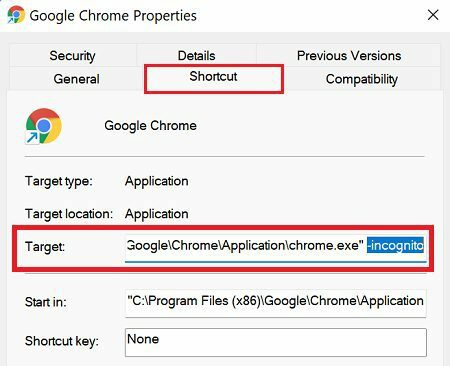
एक स्पेस और डैश जोड़ना सुनिश्चित करें, और फिर शब्द टाइप करें गुप्त; अन्यथा, आदेश काम नहीं करेगा।
यदि आप इस विकल्प को अक्षम करना चाहते हैं और क्रोम को सामान्य रूप से लॉन्च होने देना चाहते हैं, तो बस इसे हटा दें -गुप्त लक्ष्य बॉक्स से आदेश।
विधि 2 - रजिस्ट्री संपादक का प्रयोग करें
वैकल्पिक रूप से, आप क्रोम को हमेशा गुप्त मोड में खोलने के लिए अपनी रजिस्ट्री संपादक सेटिंग्स को भी बदल सकते हैं।
- रजिस्ट्री संपादक लॉन्च करें।
- फिर नेविगेट करें HKEY_LOCAL_MACHINE\SOFTWARE\Policies\Google\Chrome.
- यदि आपको Google फ़ोल्डर दिखाई नहीं देता है, तो उस पर राइट-क्लिक करें नीतियों फ़ोल्डर और चुनें नया → चाभी.
- नए फोल्डर को नाम दें गूगल.
- फिर, Google फ़ोल्डर पर राइट-क्लिक करें और एक नया उप-फ़ोल्डर बनाएं जिसे कहा जाता है क्रोम.
- को चुनिए क्रोम कुंजी और दाएँ हाथ के फलक पर राइट-क्लिक करें।
- चुनते हैं चाभी → नया DWORD (32 बिट) मान.
- नई मान कुंजी का नाम दें गुप्त मोड उपलब्धता.
- उसके बाद, पर डबल-क्लिक करें गुप्त मोड उपलब्धता और इसके मान डेटा को शून्य से में बदलें 2.
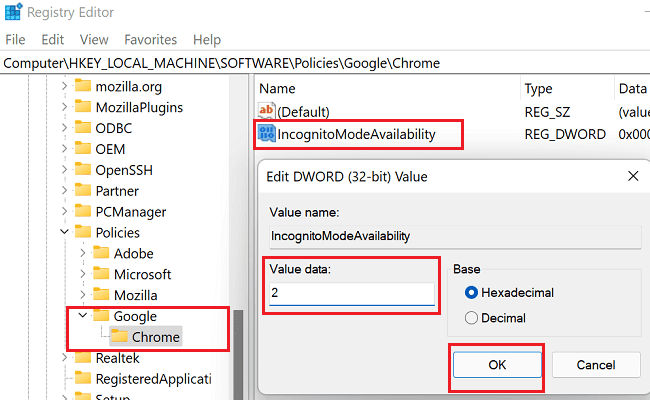
- परिवर्तनों को सहेजें, क्रोम लॉन्च करें, और जांचें कि ब्राउज़र स्वचालित रूप से गुप्त मोड में टैब खोलता है या नहीं।
यदि आप सब कुछ पूर्ववत करना चाहते हैं, तो आप रजिस्ट्री संपादक से केवल IncognitoModeAvailability कुंजी को हटा सकते हैं।
निष्कर्ष
मान लीजिए आप चाहते हैं कि क्रोम हमेशा गुप्त मोड में खुले। उस स्थिति में, आप या तो अपनी शॉर्टकट सेटिंग्स में बदलाव कर सकते हैं या रजिस्ट्री संपादक में एक नई IncognitoModeAvailability कुंजी बना सकते हैं। जब आप इसे लॉन्च करेंगे तो ये दोनों विधियां क्रोम को गुप्त मोड टैब खोलने का निर्देश देंगी।
क्या आप ऑनलाइन गोपनीयता को हल्के में लेते हैं, या क्या आप उन सभी विकल्पों का उपयोग करते हैं जो आप तृतीय पक्षों को आपकी ऑनलाइन गतिविधियों पर नज़र रखने से रोकने के लिए कर सकते हैं? नीचे टिप्पणी में अपने विचारों को साझा करें।